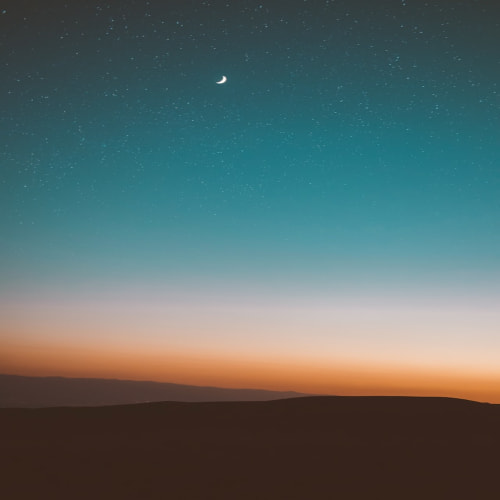많은 사용자가 기기에서 현금 앱에 로그인하려고 할 때 "이 기기에서 로그인할 수 없습니다"라는 알림을 받게 됩니다. 이러한 알림을 받는 사람들이 점점 늘어나고 있고 많은 사람들이 이것이 왜 발생하고 어떻게 해결해야 하는지 모릅니다.
하지만 걱정하지 마세요. 이 글에서는 왜 기기에서 현금 앱에 로그인할 수 없는지 알려주고 이를 해결하는 5가지의 좋은 방법을 제공합니다.
1부: 장치에서 현금 앱에 로그인할 수 없는 이유와 원인은 무엇일까요?
현금 앱은 디지털 화폐용으로 설계되었기 때문에 귀하의 돈을 보호하기 위해 엄격한 운영 규칙을 갖고 있습니다. 기기에서 현금 앱에 로그인할 수 없는 이유를 이해만 한다면 1분 안에 문제를 해결할 수 있습니다.

다음 이유를 읽고 문제의 원인을 확인하십시오.
이유 1: 불량하거나 안전하지 않은 네트워크 연결
'장치에서 현금 앱에 로그인할 수 없음'을 유발하는 인터넷 문제에는 2가지 유형이 있습니다. 전자는 휴대폰의 인터넷 연결 신호가 너무 약해 현금 앱을 포함한 다른 앱이 적절하게 작동하지 않는 것입니다. 안전하지 않은 인터넷은 여러분이 인터넷에 핸드폰을 연결하면 여러분의 휴대폰이 모니터링되고 비밀번호를 도용당한다는 의미입니다. 이는 확인되지 않은 공용 네트워크에 연결할 때 항상 발생합니다. 실제로 핸드폰이 알 수 없는 공용 네트워크에 연결되어 있으면 개인 데이터가 위험에 노출됩니다.
이유 2: 오래된 버전
오래된 버전의 현금 앱의 경우에도 장치에서 현금 앱에 로그인할 수 없습니다. 응용 프로그램이 제대로 작동하려면 최신 상태여야 합니다. 기본적으로 새 버전의 앱이 출시되면 이전 버전이 오작동을 일으키며 앱 회사에서 최신 버전으로 업데이트하라는 메시지를 표시합니다.
이유 3: 여러 장치의 로그인
여러 장치의 로그인은 현금 앱에서 로그인할 수 없다고 표시되는 주된 이유입니다. 여러 기기에서 로그인한다는 것은 하나의 계정으로 여러 기기에서 동시에 캐시 앱에 로그인하려는 것을 의미하며, 이는 캐시 앱 정책을 위반한 것입니다. 현금 앱은 여러분의 PC, 휴대폰 또는 친구의 휴대폰과 같은 다양한 장치에서 로그인할 수 있지만 한 번에 한 장치에서만 로그인할 수 있습니다.
이유 4: 앱의 백그라운드 방해
이는 다른 앱을 사용하다가 이를 종료하지 않고 갑자기 캐시 앱으로 전환할 때 항상 발생합니다. 캐시 앱을 사용하는 동안 다른 앱이 계속 실행될 수 있으며 만약 다른 앱에 위치 추적 숨기기 도구가 있는 경우 여러분의 존재가 의심받게 됩니다. 또한 일부 앱은 캐시 앱과 동시에 실행 중인 경우에는 호환되지 않습니다. 이러한 이유로 '이 기기의 캐시 앱에 로그인할 수 없습니다'라는 메시지가 나타납니다.
이유 5: iOS 시스템 결함
이는 iPhone 운영 체제와 관련된 이유입니다. 사실 아이폰은 완벽하지 않습니다. iOS는 때때로 충돌하거나 다양한 문제를 일으킵니다. 최근 많이 언급되는 iOS 결함 문제는 많이 있으며 그중 일부가 '내 현금 앱이 이 기기에서 로그인할 수 없다고 계속 표시됩니다'입니다. 이는 문제의 일반적인 이유는 아니지만 우리는 여전히 문제 유발 가능성에 대해 분명히 해야 합니다.
2부: 기기에서 현금 앱에 로그인할 수 없는 문제를 해결하는 방법은 무엇인가요?
여러분이 현금 앱 로그인 오류의 원인을 파악했으니 이제 우리가 이 부분에서 '이 기기에서 현금 앱에 로그인할 수 없음' 해결 방법을 제공하겠습니다.
수정 1: 네트워크가 제대로 연결되어 있는지 확인
강력하고 안전한 인터넷에 연결한다면 '이 장치 현금 앱에서 로그인할 수 없음' 문제를 해결할 수 있습니다. 먼저 설정에서 인터넷을 확인합니다. WiFi 또는 셀룰러 데이터를 사용 중인지 확인합니다. 공용 WiFi를 사용하는 경우라면 여러분이 일반적으로 사용하는 WiFi로 변경하세요. 셀룰러 데이터를 사용하는 경우 휴대폰을 다시 시작하여 셀룰러 데이터 신호를 더 강하게 만드세요.

수정 2: 현금 앱 업데이트
현금 앱을 오랫동안 업데이트하지 않았다면 최신 버전이 있는지 확인하세요. 캐시 앱을 업데이트하면 '기기에서 캐시 앱에 로그인할 수 없음' 문제를 쉽게 해결할 수 있습니다. 앱 스토어로 이동하여 캐시 앱을 검색하고 최신 앱이 있는지 확인하세요. 최신 버전이 있는 경우 업데이트를 선택하고 몇 초 동안 기다립니다. 업데이트가 완료되면 캐시 앱을 열고 여러분의 계정에 로그인합니다. 공식 캐시 앱이나 웹사이트에서도 로그인할 수 있습니다. 타사에서는 절대로 로그인을 시도하지 마십시오.
수정 3: 다른 장치에서 확실히 로그아웃 하기
캐시 앱은 여러 장치에서의 로그인을 제한하므로 이전 장치에서 로그아웃하지 않고 새 장치에 로그인하는 경우 해당 장치에서 캐시 앱이 로그인이 불가능합니다. 이때는 이전 기기에서 로그아웃해야 합니다. 프로필 아이콘을 탭한 다음 로그아웃을 탭 합니다. 이제 다른 장치에 로그인할 수 있을 것입니다.
수정 4: 백그라운드에서 실행 중인 앱 중지
다른 앱의 백그라운드 실행 문제로 인해 기기에서 캐시 앱에 로그인할 수 없을 수 있습니다. 이때는 백그라운드에서 실행 중인 숨겨진 앱을 지워야 합니다. 방법은 다음과 같습니다.
- iPhone의 홈 화면 또는 앱 실행 중 화면 하단에서 위로 스와이프 하여 화면을 누른 상태에서 일시 정지 / 홈 버튼이 있는 iPhone을 사용하는 경우 홈 버튼을 두 번 탭 하세요.
- 앱 전환기가 나타나면 다른 앱을 좌우로 스와이프 하여 닫으려는 앱을 찾습니다.
- 여기에서 위로 빠르게 스와이프 하여 모든 앱을 닫습니다.
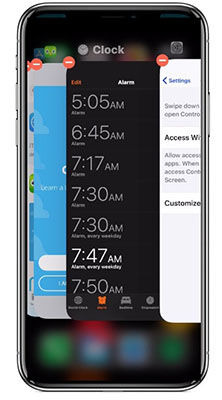
'업무 노하우 > IT 노하우' 카테고리의 다른 글
| 필독 팁: iPhone에서 프라이빗 브라우징을 추적할 수 있습니까? (0) | 2025.04.02 |
|---|---|
| iPhone과 iPad를 동기화하는 4가지 간단한 방법 (0) | 2025.04.02 |
| iPhone 키보드를 재설정하는 방법에 대한 전체 가이드(iOS15 지원) (0) | 2025.04.02 |
| iPhone에서 음성 사서함을 비활성화하는 방법에 대한 전체 가이드 (0) | 2025.04.02 |
| iPhone이 데이터를 너무 많이 사용합니다. 어떻게 해야 하나요? (0) | 2025.04.02 |